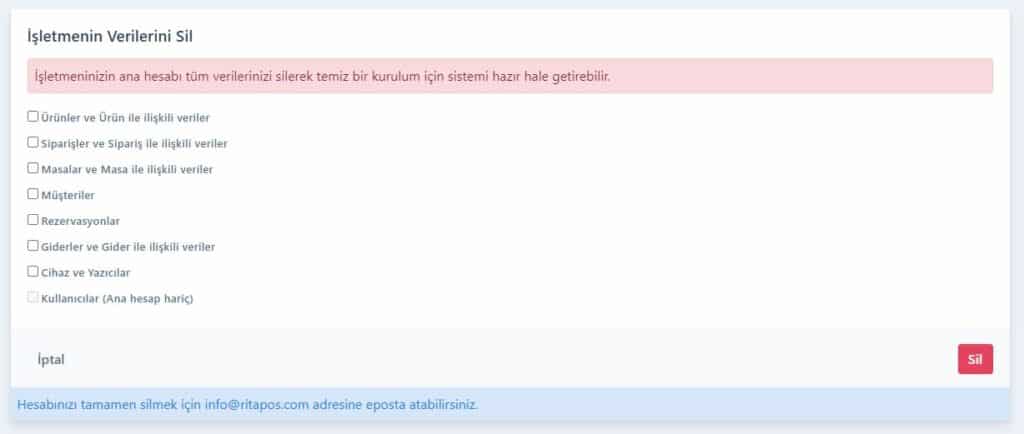7.2. İşletme Ayarları
Ritapos’u işletmenize göre özelleştirmeniz için sağ üst köşedeki çark ikonu ile işletme ayarlarına ulaşabilirsiniz
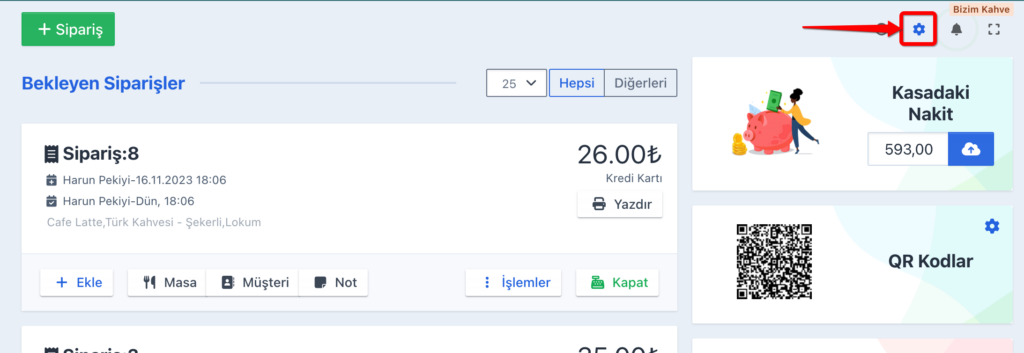
İşletme Bilgileri
İşletmenin ismi, logosu gibi temel bilgilerin girildiği sayfadır. İşletme ismi ve logonuz adisyon ve qr menü içerisinde kullanılmaktadır.
Bu sayfada dikkat etmeniz gereken en önemli alanlardan birisi de “İşletmenin kısa adı” alanıdır. İşletme sahiplerinin kullanıcıları e-mail adresleri ile oluşturulurken çalışan kullanıcılar için işletme kısa adının sonuna eklendiği kullanıcı isimleri oluşturulmaktadır. Yani çalışanlarınızın kullanıcı isminin sonuna @isletmekisaadi şeklinde burada belirlediğiniz alan eklenecektir.
İrem ismindeki çalışanınız için açılan kullanıcının giriş bilgilerinde, kullanıcı adı; "irem@isletmekisaadi" şeklinde olacaktır.Bu kısa adı değiştirmekte mümkün
Tercihler
İşletmeniz içerisindeki hizmet bedeli, indirim limiti, çalışan yetkilendirme gibi tanımlamaları yapabileceğiniz sayfadır.
Çalışan Yetkileri
Çalışanlarınızın yapabileceği, ürün fiyatları ve indirim gibi işlemleri kısıtlamak için kullanacağınız sayfadır.
Ürün Listeleri
İşletmenizin farklı dönemler için farklı ürün listeleri olabilir. Bunları tanımlamak için bu sayfayı kullanabilirsiniz. Hangisi ürün listesinin işletme içerisinde kullanılacağını ise yine tercihler sayfasından yapabilirsiniz.
Zaman ve Konum Ayarları
İşletmenizin bulunduğu saat dilimi, adres vb. ayarları bu sayfadan yapabilirsiniz.

Ödeme Yöntemleri
Varsayılan ödeme yöntemi ve ödeme kartı gibi farklı ödeme kanallarını Ritapos’a bu sayfadan tanımlayabilirsiniz.
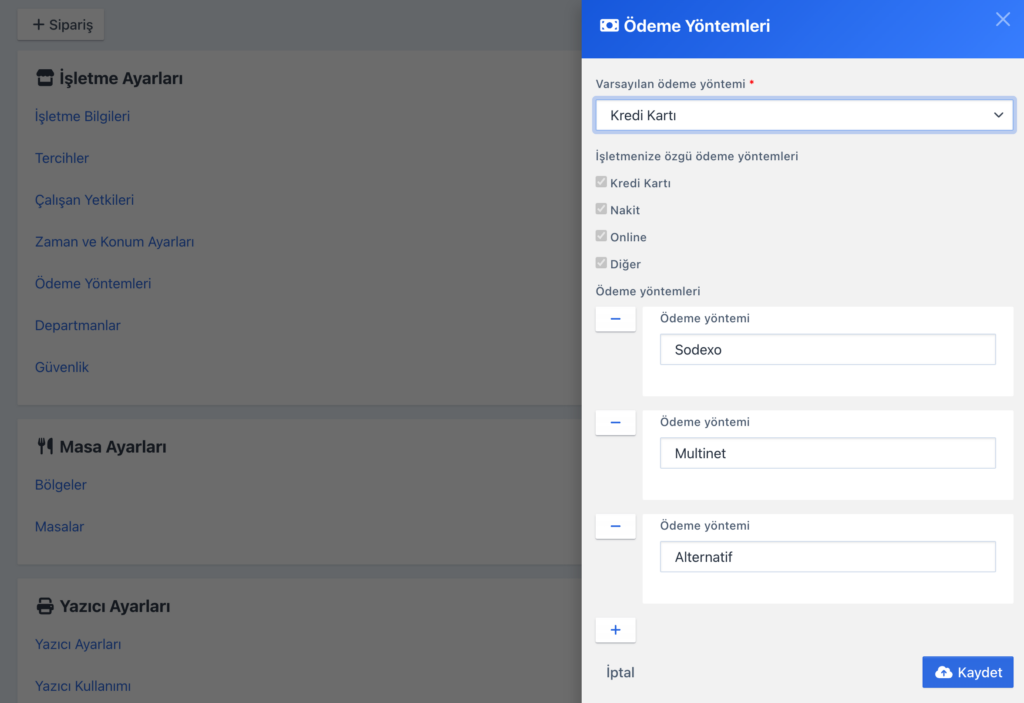
Güvenlik
Kilit sayfasının şifresi gibi güvenlik tedbirlerini buradan tanımlayabilirsiniz. İşletmenin ip adresini girerek kullanıcıların işletme dışından Ritapos’a erişmesini engelleyebilirsiniz. İşletme ortağı ve üstü yetkiye sahip kullanıcılar ip sınırlamasına takılmadan sistemi kullanmaya devam edebilirler.
IP adresleri dinamik olduğu için, doğru şekilde sınırlama yapabilmek için internet sağlayıcınızdan statik ip adresi satın almanız gerekmektedir.
Müzik Kutusu
YouTube ya da Spotify listenizi sisteme girerek uygulama içerisinden müzik listenizi oynatabilirsiniz.
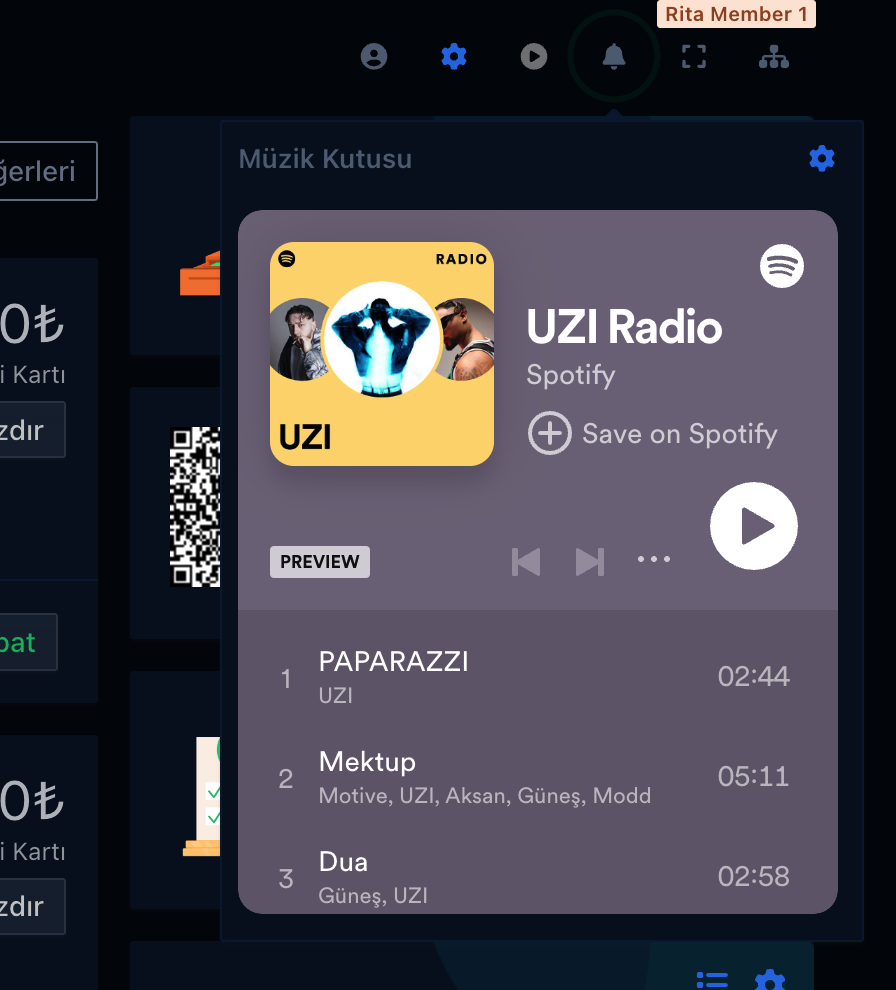
Müzik kutusuna çalma listesi eklemek için;
Youtube içerisinden önce çalma listesini açılır ve “Paylaş” tuşuna basılır. Ardından “Yerleştir” tuşuna basılır.
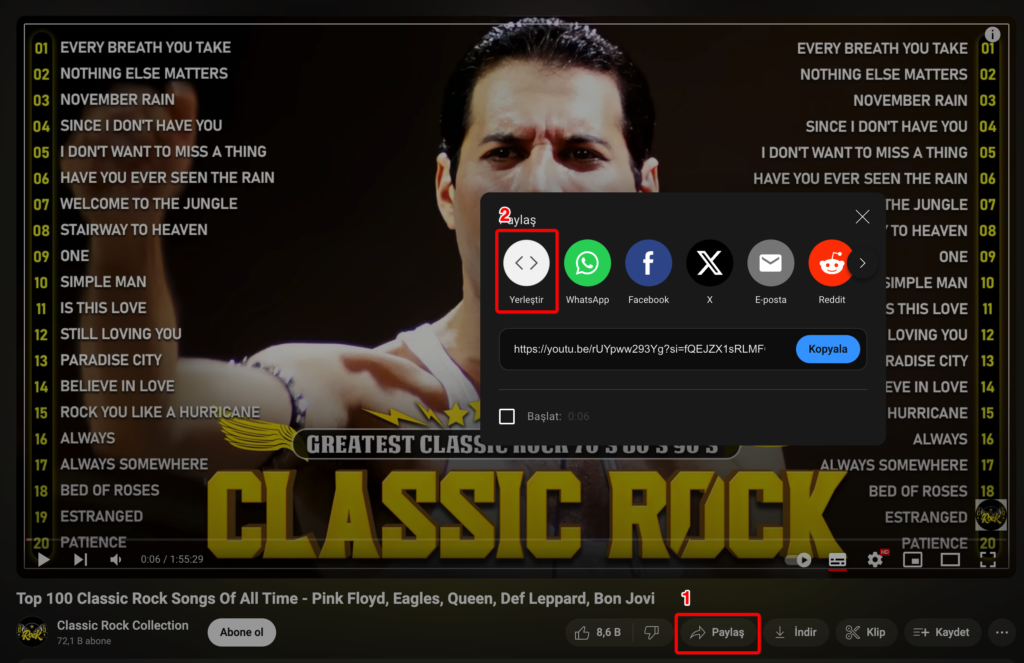
Açılan alandaki kodun içerisinden çalma listesinin URL adresi ? işaretine kadar seçilerek kopyalanır.
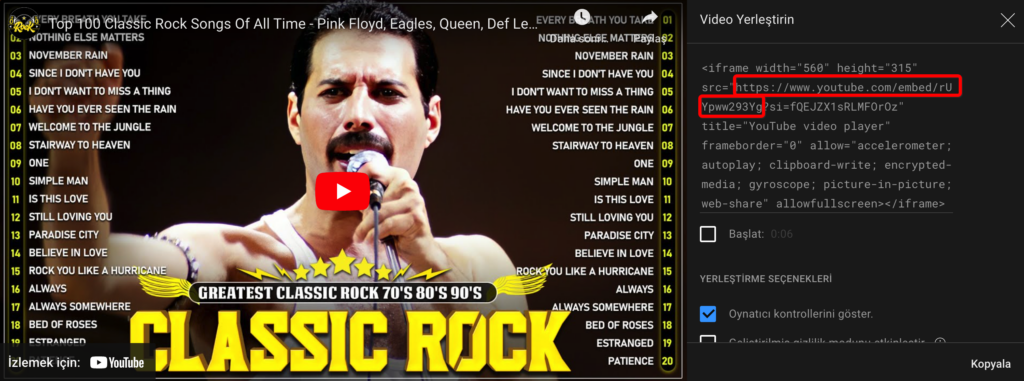
Ardından Ritapos’a aynı adres girilir.
Spotify içerisinden ise;
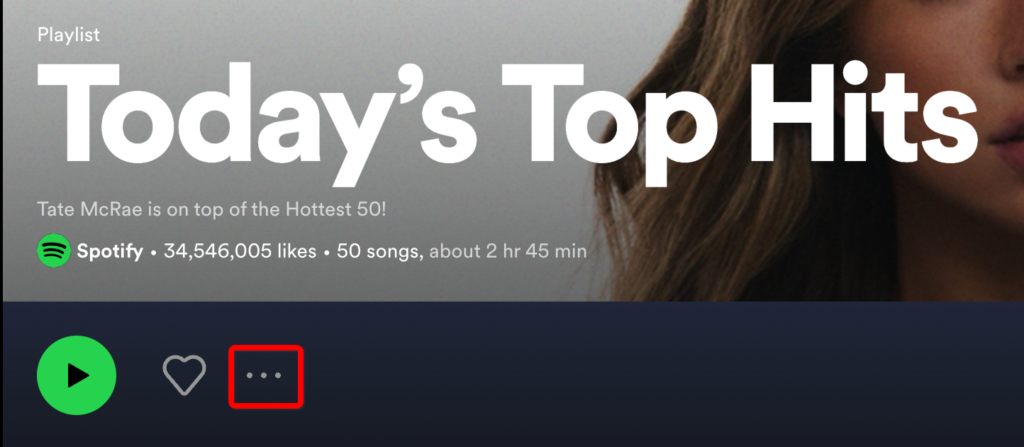
Çalma listesi içerisindeli “…” tuşuna basılır.
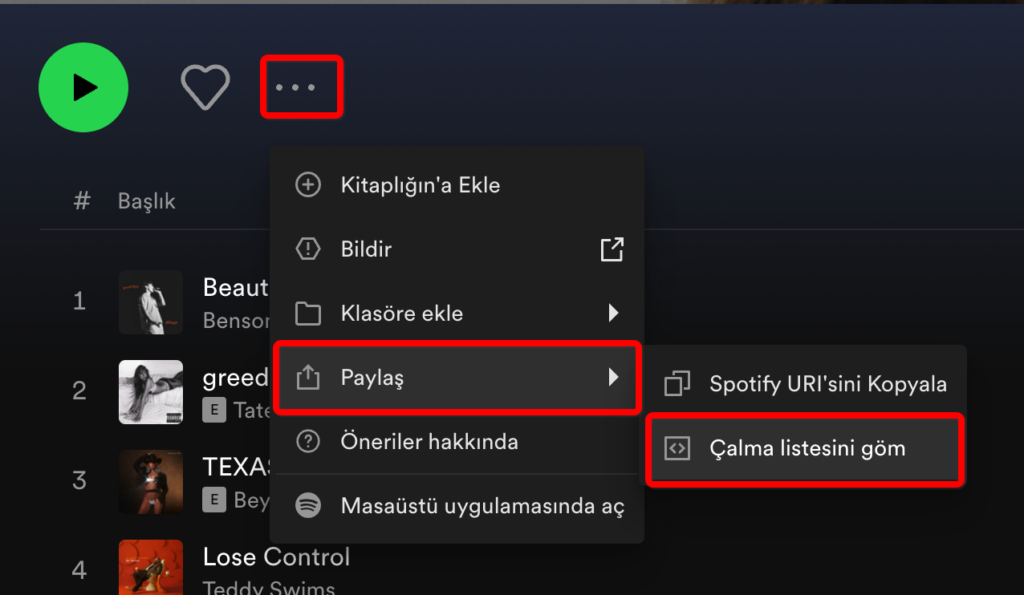
Açılan menü’den “Çalma listesine göm” seçeneği seçilir.
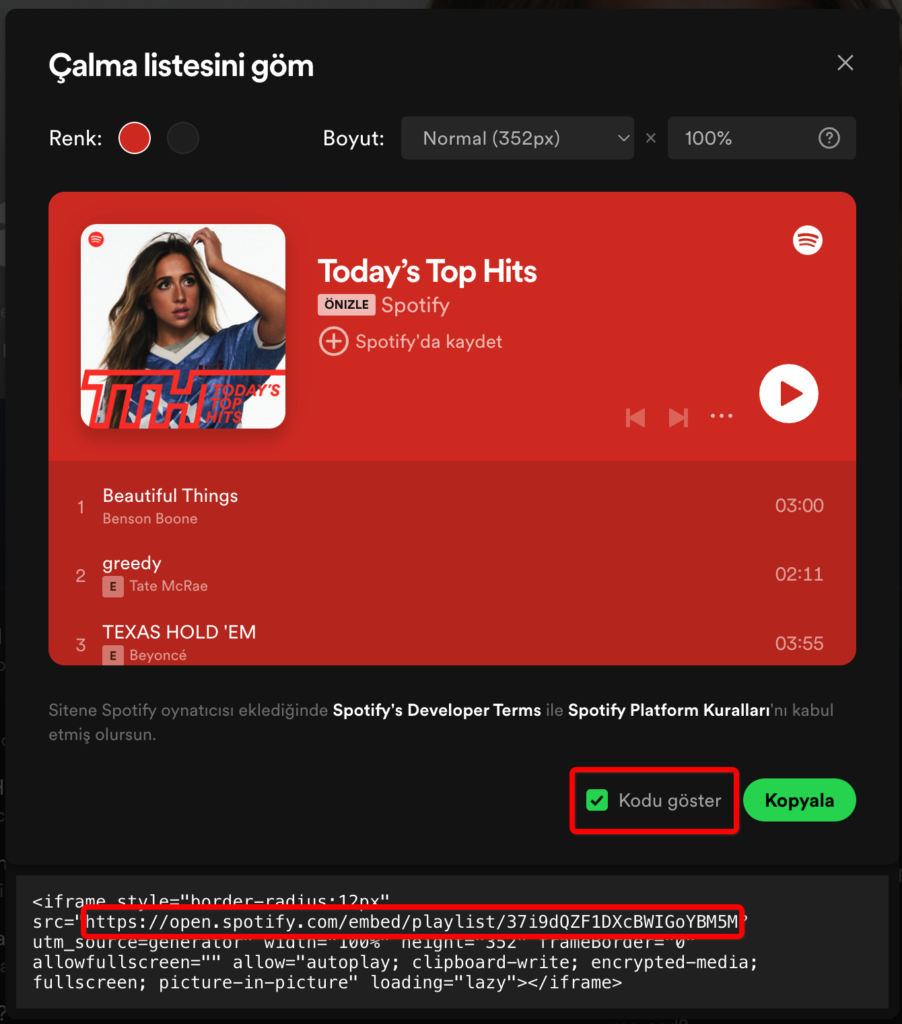
Açılan pencerede “Kodu göster” seçeneği seçilir kodun içerisinden çalma listesinin URL adresi ? işaretine kadar seçilerek kopyalanır ve sol olarak Ritapos’a aynı adres girilir.
QR Menü, Harici Cihazlar, Web Kancaları, Kullanıcı Yönetimi gibi kısımlar sonraki derslerde ayrıntılı olarak gösterilecektir.
Kurulum Sihirbazı
Kayıt sonrasında açılan ve işletmenizin kurulumunda size yardımcı olan kurulum sihirbazını istediğiniz zaman buradan açabilirsiniz.
Verileri Sil
İşletmenizde kullandığınız ve ihtiyaç duymadığınız verileri bu sayfa üzerinden kolayca silebilirsiniz.